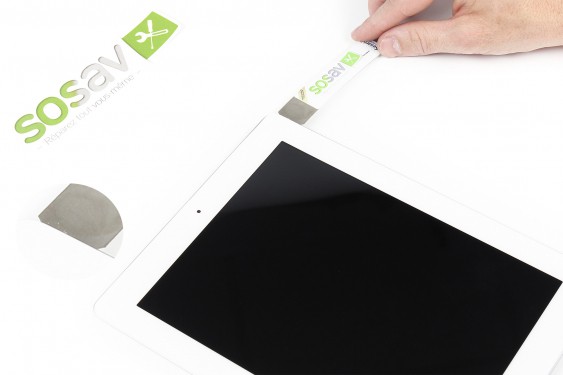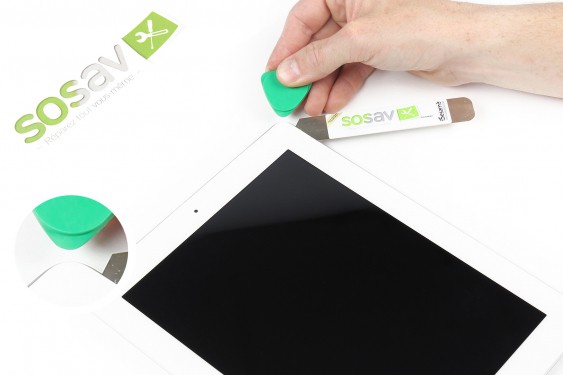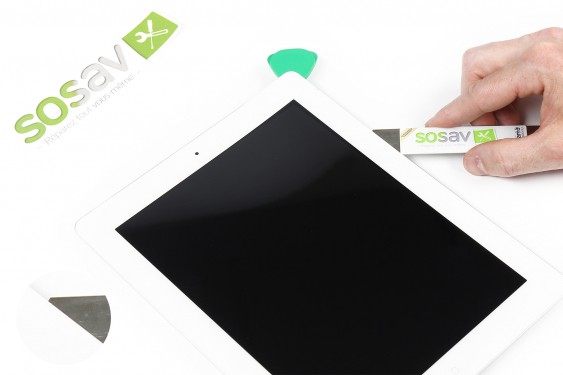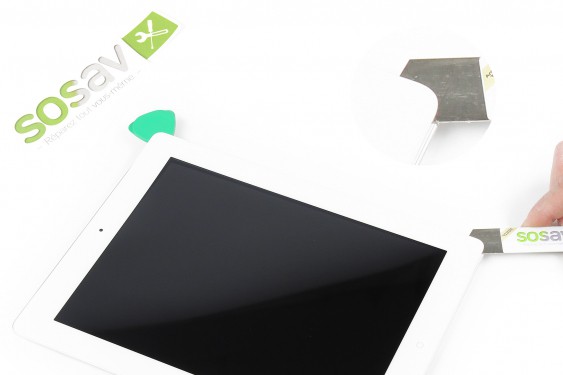Guide de réparation : Bouton silencieux iPad 4 WiFi
Niveau : Intermédiaire
Temps : 30 min
Ce tutoriel vous explique comment changer l'interrupteur son/silence d'un ipad 4 wifi. Symptômes : Bouton cassé, fissuré ou manquant
Quelques conseils avant de commencer

Kits de réparation recommandés
Kit de réparation 3 Boutons - iPad 3 & 4 37.62€ 39.60€ Voir le produit
Comment remplacer bouton silencieux pour iPad 4 WiFi - Guide images
Etape 1
Etape 2
Etape 3
Etape 4
Etape 5
Etape 6
Etape 7
Etape 8
Etape 9
Etape 10
Etape 11
Etape 12
Etape 13
Etape 14
Etape 15
Etape 16
Etape 17
Etape 18
Etape 19
Etape 20
Etape 21
Etape 22
Etape 23
Etape 24
Etape 25
Etape 26
Etape 27
Etape 28
Etape 29
Etape 30
Etape 31
Etape 32
Etape 33
Etape 34
Etape 35
Etape 36
Etape 37
Etape 38
Etape 39
Etape 40
Etape 41
Etape 42
Etape 43
Etape 44
Etape 45

Vous avez terminé
Pour remonter votre iPad 4 WiFi suivez ce guide en sens inverse.

 Guides
Guides Identification modèle
Identification modèle Support / Assistance
Support / Assistance






























 Charge
Charge
 Audio
Audio
 Coques / Housses
Coques / Housses
 Verres trempés
Verres trempés
 Films hydrogel
Films hydrogel
 Supports smartphone, AirTag, Tours de cou
Supports smartphone, AirTag, Tours de cou
 Accessoires Apple Watch
Accessoires Apple Watch
 Accessoires Mac
Accessoires Mac
 Accessoires consoles
Accessoires consoles
 Accessoires télétravail
Accessoires télétravail


 Ouverture et déconnexion
Ouverture et déconnexion Pinces et ventouses
Pinces et ventouses Couper
Couper Kits outils
Kits outils Inspection
Inspection Soudure et câblage
Soudure et câblage Mesure
Mesure Organisation
Organisation Décharge
Décharge Consommables
Consommables Nettoyage
Nettoyage Tournevis et clés
Tournevis et clés Outils gTool
Outils gTool Professionnels
Professionnels Hygiène
Hygiène Découpe de film
Découpe de film